Pebble Time to przyjazny dla użytkownika smartwatch z baterią, która nigdy nie przestaje działać. Przynajmniej w porównaniu z jednodniowym czasem pracy baterii konkurencyjnych smartwatchów od Apple i Google Android Wear.
Pomimo swojej przyjaznej dla użytkownika konstrukcji, wciąż istnieją pewne wskazówki i sztuczki ukrywające się pod rękawem.
Więc jeśli niedawno zdobyłeś Pebble Time lub miałeś go przez jakiś czas, będziesz chciał przeczytać naszą listę ośmiu rzeczy, które każdy użytkownik Pebble Time musi wiedzieć poniżej.
Początkowe ustawienia

", " modalTemplate ":" {{content}} ", " setContentOnInit ": false}">
Zanim zaczniesz otrzymywać powiadomienia z telefonu w zegarku Pebble Time, musisz zainstalować aplikację Pebble na swoim telefonie. Tutaj znajdziesz wersję Androida lub wersję na iOS.
Podczas początkowej konfiguracji aplikacja przeprowadzi Cię przez proces tworzenia konta Pebble i podłączania zegarka do telefonu. Możesz także wybrać domyślny język, a także zainstalować kilka sugerowanych aplikacji i wybrać pierwszą watchface.
iOS vs Android
Występowały dość znaczące różnice w ogólnych doświadczeniach związanych z używaniem Pebble Time w telefonach z systemem iOS lub Android. Po latach aktualizacji oprogramowania i wyrafinowania, wydaje się, że najbardziej znacząca różnica wyprzedza głowę, jeśli chodzi o dyktowanie odpowiedzi na wiadomości tekstowe.
W przypadku użytkowników iOS musisz być klientem AT & T lub Verizon Wireless i postępować zgodnie z instrukcjami w tym poście, aby uzyskać opcję wysłania nowej wiadomości lub odpowiedzi na przychodzące wiadomości za pomocą głosu.
Jako użytkownik Androida możesz kliknąć środkowy przycisk po prawej stronie zegarka podczas wyświetlania powiadomienia, aby wyświetlić dodatkowe czynności lub opcje, które możesz wykonać w wiadomości. Jeśli na liście znajduje się "Voice", śmiało możesz porozmawiać ze swoim zegarkiem. Nikt nie będzie się gapił.
Oglądaj aplikacje

", " modalTemplate ":" {{content}} ", " setContentOnInit ": false}">
Aplikacja Pebble Time dzieli aplikacje i watchfaces na dwa różne sklepy. Karta aplikacji pokaże Ci zainstalowane aplikacje na zegarku. Możesz dotknąć przycisku "+" w prawym dolnym rogu aplikacji, aby wyświetlić sklep z aplikacjami.
Oto kilka ważnych rzeczy, o których należy pamiętać podczas przeglądania listy aplikacji:
- Zwróć uwagę na zgodność z OS. Robot Android i tekst iOS wskazują, na których platformach będzie działać aplikacja.
- Sprawdź, czy aplikacja do zegarka wymaga aplikacji towarzyszącej w telefonie. Na powyższym zrzucie z prawej strony widać, że aplikacja Music Boss pokazuje, że do jej obsługi wymagana jest aplikacja na Androida.
- Prawdopodobnie znajdziesz sekcję sprawdzonych aplikacji "Wspierane przez Kiezelpay". Jest to usługa, którą programiści mogą wykorzystać do naliczania opłat za swoją pracę, np. PayPal, ale specyficzne dla aplikacji do oglądania Pebble.
Możesz wyświetlić listę zainstalowanych aplikacji na zegarku w aplikacji telefonu na karcie Aplikacje. Przeciągnij i upuść różne aplikacje w preferowanej kolejności lub dotknij ikony Ustawienia, aby wprowadzić zmiany. Jeśli obok aplikacji znajduje się żółta kropka, oznacza to, że musisz ją skonfigurować.
Watchfaces

", " modalTemplate ":" {{content}} ", " setContentOnInit ": false}">
Watchfaces w Pebble Time działa podobnie do aplikacji, posiada dedykowaną kartę i zapisuje w aplikacji Pebble.
Dodając watchface do konta Pebble, instaluje się on na zegarku Pebble Time i otwiera każdą odpowiednią stronę ustawień w aplikacji Pebble.
Możesz przełączać się między obserwacjami, wybierając zainstalowaną twarz lub dostosowując wygląd każdego z nich, dotykając narzędzia Ustawienia po lewej stronie watchface.
Zdrowie

", " modalTemplate ":" {{content}} ", " setContentOnInit ": false}">
Pebble Health to automatyczne narzędzie do śledzenia krok po kroku, ćwiczenia i snu dodane ostatnio do linii Pebble Time.
Zanim zaczniesz śledzić swoje kroki, musisz włączyć i włączyć korzystanie z Pebble Health w aplikacji. Powinieneś był zostać poproszony podczas wstępnej konfiguracji, jeśli chcesz go włączyć, ale jeśli pominęłeś to tak jak ja, zawsze możesz otworzyć aplikację Pebble, przejść do jej Ustawień i włączyć Health.
Przed włączeniem musisz wprowadzić pewne dane osobowe, takie jak wzrost, waga i ogólne cele fitness.
Po włączeniu funkcji Zdrowie możesz wyświetlać bieżącą liczbę kroków i jakość snu z ostatniej nocy na karcie Zdrowie w aplikacji Pebble lub otwierając aplikację Zdrowie na zegarku Pebble Time.
Spokojny czas

", " modalTemplate ":" {{content}} ", " setContentOnInit ": false}">
Z pewnością otrzymywanie powiadomień na nadgarstku jest wygodne, ale może się również wydawać niegrzeczne podczas spotkania lub randki. Na szczęście firma Pebble stopniowo aktualizowała oprogramowanie, dzięki czemu można obserwować, co oznacza tryb "nie przeszkadzać", który firma nazywa czasem cichym.
W zegarku kliknij środkowy przycisk, aby otworzyć listę aplikacji i przewiń w górę Ustawienia > Czas cichy, naciskając środkowy przycisk, aby wybrać każdy element.
Tutaj możesz ręcznie włączyć czas cichy, automatycznie włączać i wyłączać na podstawie wpisów w kalendarzu, ustawiać godziny w ciągu tygodnia, kiedy ma się włączać lub wyłączać i wskazywać przerwy, o ile chcesz, na które chcesz zezwolić.
Aby szybko włączyć lub wyłączyć czas cichy, powiedz o spotkaniu z improwizowanym, możesz przytrzymać przycisk Wstecz po lewej stronie zegarka, aż włączy się wibracja.
Ponadto możesz wyświetlić kartę powiadomień w aplikacji Pebble i ustawić określone aplikacje, aby nie przesyłać alertów do nadgarstka w ciągu tygodnia lub weekendu.
Oś czasu
Oś czasu jest ciekawym pomysłem Pebble na umieszczenie więcej informacji na wyciągnięcie ręki, bez zmuszania użytkowników do klikania i polowania tylko po to, aby uruchomić aplikację, aby uzyskać wynik sportowy lub aktualne warunki pogodowe.
Z watchface swojego Pebble Time, możesz nacisnąć dolny przycisk, aby zobaczyć przyszłe szpilki. Piny mogą obejmować od planów podróży do aktualizacji ESPN. Naciśnięcie górnego przycisku przeniesie Cię w czasie, ujawniając spotkania lub gry, które już się zakończyły.
Możesz wchodzić w interakcje z elementami na osi czasu, naciskając środkowy przycisk, aby go wybrać. Na przykład, kliknięcie wpisu ESPN daje możliwość wyświetlenia więcej szczegółów na temat gry, w tym wyników sportowych na żywo, jeśli gra jest obecnie w toku.
Przegląd CNET
Pebble Time Steel
Nowy inteligentny zegarek Pebble wytrzymuje do 10 dni ładowania, a jego stalowa konstrukcja jest solidna i trwała. Ale czy to jest warte premii w porównaniu z normalnym czasem? Przeczytaj recenzję
Szybki start
Standardową procedurą uruchamiania aplikacji Pebble na zegarku jest naciśnięcie środkowego przycisku, następnie przewinięcie do aplikacji, ponowne naciśnięcie środkowego przycisku i interakcja z aplikacją.
Dzięki Quick Launch możesz tworzyć skróty do dwóch ulubionych aplikacji. Naciśnij i przytrzymaj górny przycisk, aż zegarek wibruje, a następnie wybierz aplikację, która ma zostać przypisana do górnego przycisku. Powtórz ten proces dla dolnego przycisku.
Aby zmienić aplikację przypisaną do Szybkiego uruchamiania, otwórz aplikację Ustawienia na zegarku Pebble i otwórz Szybkie uruchamianie.




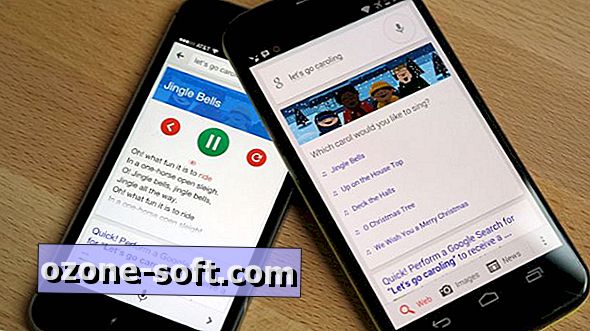








Zostaw Swój Komentarz